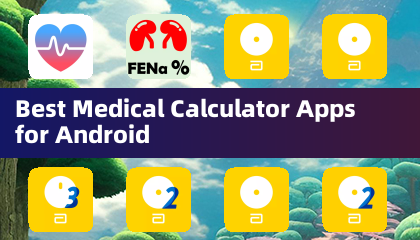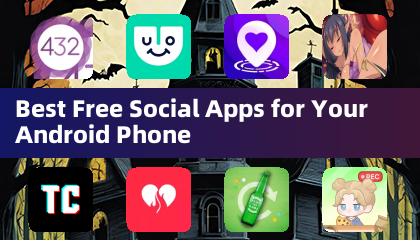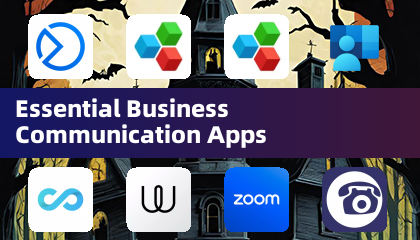Google Chromeの翻訳機能のパワーのロックを解除します!
このガイドは、Google Chromeを使用してWebページを簡単に翻訳する方法に関するステップバイステップのウォークスルーを提供します。 ページ全体の翻訳、選択したテキスト、翻訳設定のカスタマイズについて説明します。これらのテクニックをマスターし、シームレスな多言語ブラウジングの言語障壁を分解します。

ステップ1:[設定]メニューへのアクセス
ブラウザウィンドウの右上隅にあるChromeメニューボタン(通常は3つの垂直ドットまたは3つの水平線)をクリックします。

ステップ2:設定へのナビゲート
ドロップダウンメニューで、「設定」を選択します。これにより、Chromeの設定ページが開きます
ステップ3:翻訳設定の検索
設定ページの上部にある検索バーを使用します。 「翻訳」または「言語」を入力して、関連する設定をすばやく見つけます。
ステップ4:言語設定へのアクセス<
「言語」または「翻訳」というラベルの付いたセクションがあります。クリックして開きます。
ステップ5:言語の管理
このセクションでは、Chromeがサポートする言語を追加、削除、または管理できます。 利用可能な言語をリストするドロップダウンメニューと、さらに追加するオプションが表示されます。
ステップ6:自動翻訳を有効にします
決定的には、「読んでいない言語ではないページを翻訳するオファー」が有効になっていることを確認してください。 これにより、デフォルト以外の言語でページにアクセスすると、Chromeに自動的に翻訳を提供するように促します。
これらの簡単な手順に従うことで、Google Chromeの強力な翻訳機能を活用して、真にグローバルな閲覧体験を楽しむことができます。



 最新記事
最新記事